iphoneでgoogleのタスクリストを追加する方法(add google task lists on iphone)
このWikihowでは、iPhoneを使ってGoogleタスクアプリで空のToDoリストを新規作成する方法を説明します。
ステップス
- 1iPhoneで「Tasks」アプリを開く。タスクのアイコンは、白地に青い丸のような形をしています。ホーム画面に表示されます。自動的にログインしていない場合は、下部の「スタート」ボタンをタップし、使用するGoogleアカウントを選択してください。
- 2.左下のアイコンを掴む ⛩ ナビゲーションパネルが画面下からスライドしてくる。
- 3Tap+はメニューに新しいリストを作成します。リストの一番下に表示されています。新しいページが表示されます。最初にこのオプションが表示されない場合は、メニューを下にスクロールして、タスクリストの下に移動してください。あるはずなんです!
- 4 新しいリストの名前を入力する。上部の「名前を入力する」フィールドをクリックし、新しいリストの名前を入力する。
- 5 右上の「Finish」をクリックすると、新しいページに新しいリストが作成され、表示されます。
- 6「新しい仕事を追加」をタップして、仕事の追加を開始します。新しいリストは最初は空っぽです。
- 左下隅にある7つのドット⚤をクリックすると、すべてのリストを見ることができます。
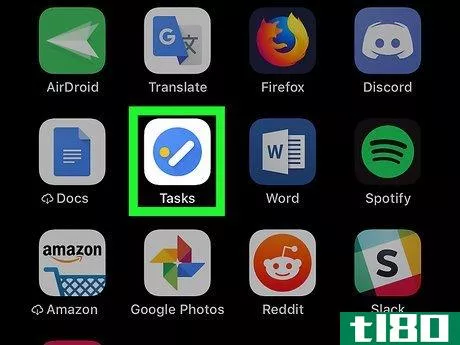
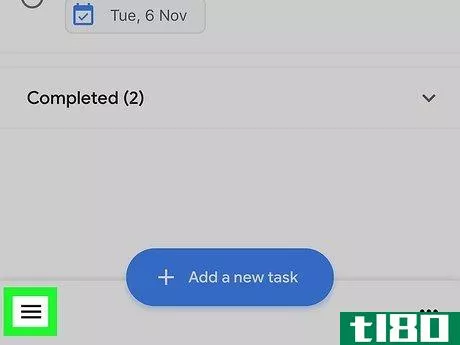
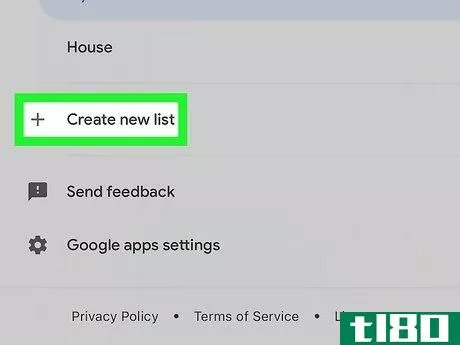
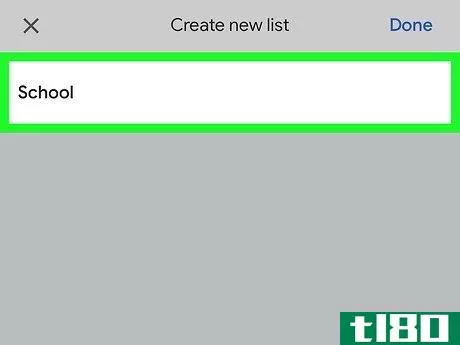
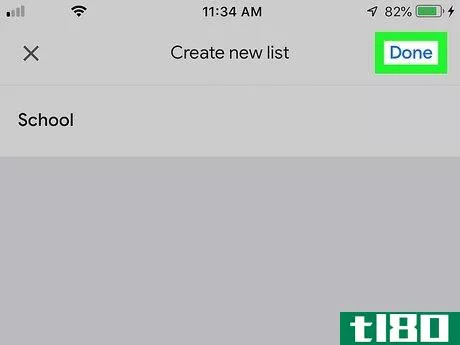
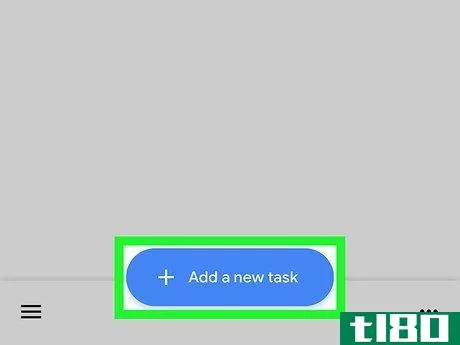
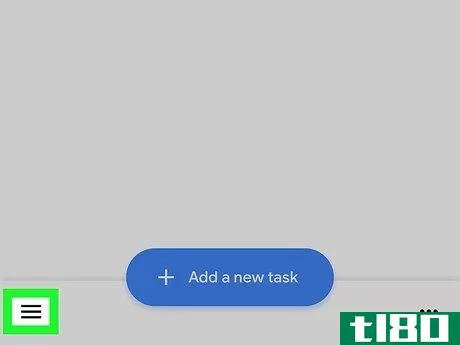
- 2022-03-02 09:43 に公開
- 閲覧 ( 12 )
- 分類:IT